先满足前提条件配置静态ip,有相应的系统用户(文章中会有匿名访问的方法),为了实验的测试,要关闭防火墙,放行Samba的流量:
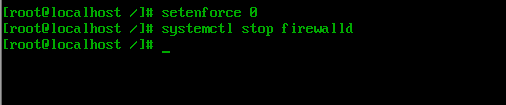
由于Samba服务包文件的依赖关系过多,所以选择用yum安装,执行以下操作删除系统默认的yum配置文件,并编写yum配置文件:
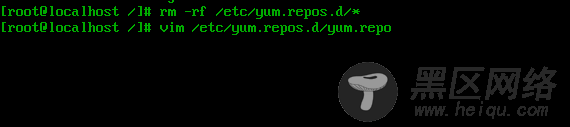
yum配置文件的内容如下:

执行以下命令,安装Samba服务的所有有依赖关系的软件包:


安装成功后,执行以下命令,进入Samba服务的配置文件中,增加共享目录(在这之前我们要有用来共享的目录文件,以及系统用户账号)
Samba服务的配置文件如下:
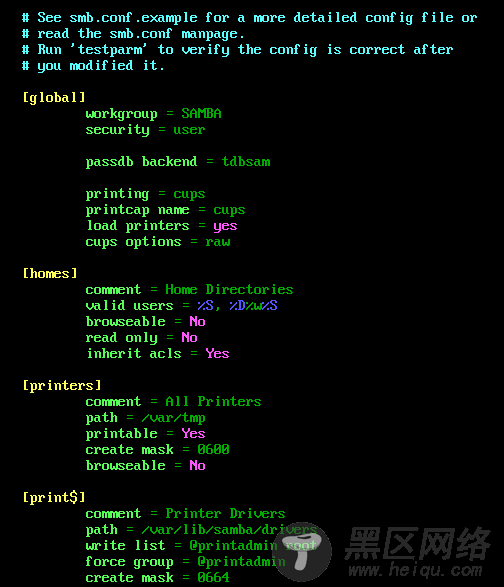
在 “smb.conf ” 文件中存在三个特殊的配置段:
[ global ] :全局设置:这部分配置项的内容对整个Samba服务器都有效。
[ homes ] :宿主目录的共享设置:设置Linux用户的默认共享,对应用户的宿主目录。当用户访问服务器中与自己用户名同名的共享目录时,通过验证后将自动映射到该用户的宿主文件夹中。
[ printers ]:打印机共享设置:如果需要共享打印机设备,可以在这部分进行配置
Smb.conf文件中常见的配置项及含义说明:
常见全局配置项的含义
workgroup:所在工作组名称;
server string:服务器描述信息;
security:安全级别,可用值如下:User(本服务器验证连接)、server(指定另一台服务器验证)、ads(由Windows域控制器验证);
log file:日志文件位置,“%m” 变量表示客户机地址;
passwd backend:设置共享账户文件的类型;
comment:对共享目录的注释、说明信息;
path:共享目录在服务器中对应的实际路径;
browseable:该共享目录在“网上邻居”中是否可见;
guest ok:是否允许所有人访问,等效于“public” ;
writable:是否可写,与 read only 的作用相反;
我们想要共享某个目录时,在配置文件的最后另起一行,按照上面的格式输入相应的信息,就可以了
以上是我要共享的目录,目录属主为用户“test”,为了方便,权限给到了最大,在实际中可以根据情况设置相应的权限,在smb.conf配置文件中写入以下字段:
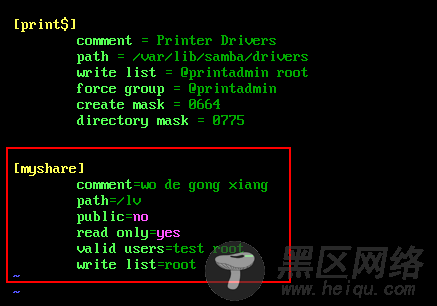
其中各项含义如下:
comment:共享目录的描述信息;
path:设置对应共享目录在服务器上的文件夹路径;
public:是否所有人可以访问共享目录;
read only:是否只读,与 “writable” 作用相反;
valid users:共享目录的授权设置,允许哪些用户访问共享目录,这里设置了两个用户 “ test”和 “root”。也可授权一个组,可以使用:“@组名” 的形式,但也需要为组内的每个系统用户创建对应的Samba共享用户。
write list:设置共享目录为 “只读” 后,也可以单独授予某些用户有写入的权限(这里授权“root” 用户可以写入);
写入上述信息后,保存退出即可,若要共享多个目录,另起一行以同样的格式写入即可;
保存退出后,可以使用:“testparm” 命令工具对 “smb.coonf ”配置文件的正确性进行检查,如果发现有错误将会进行提醒。如下:
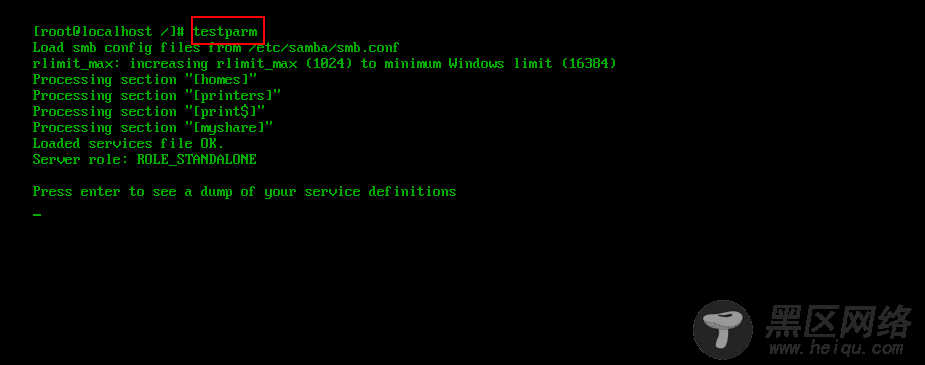
没有提示错误,接下来启动smb服务,并查看smb服务状态:
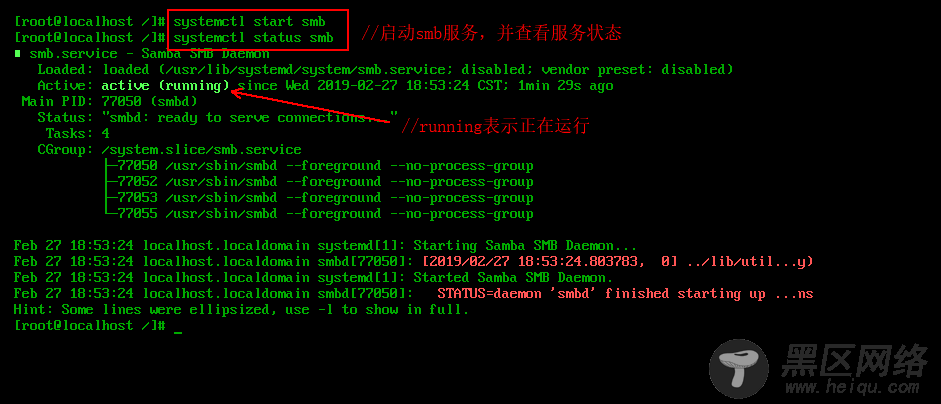
访问共享目录的用户密码不是系统用户的密码,但用户名一样,我们还要使用 “ pdbedit -a ” 创建和系统用户对应的Samba共享用户,如下:
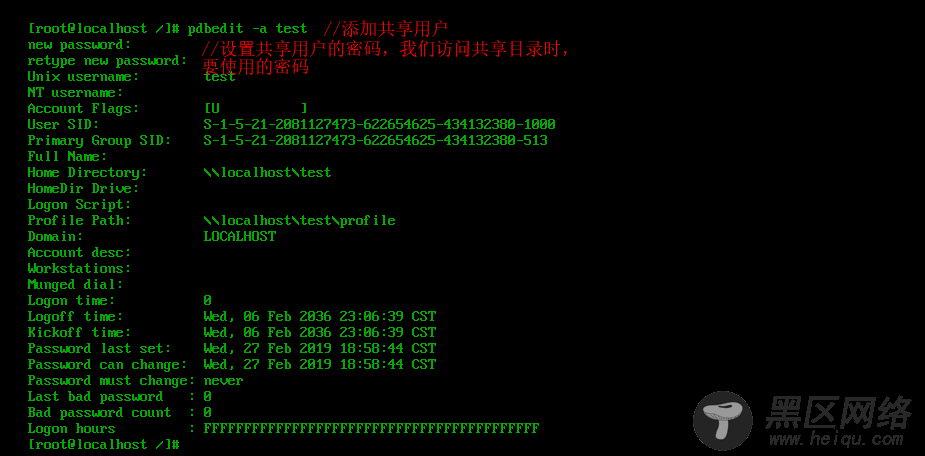
执行相同的操作把用户root也添加到共享用户即可。

